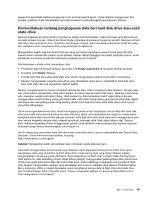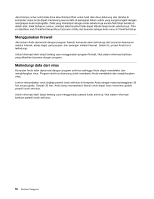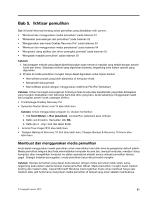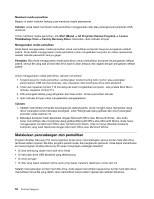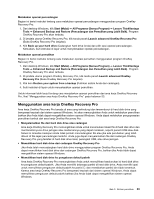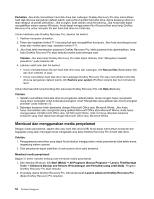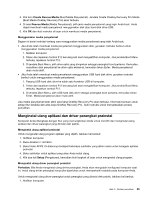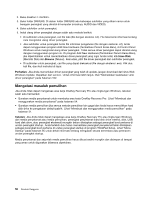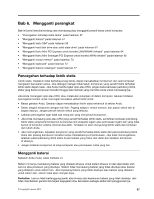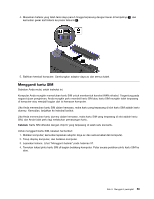Lenovo ThinkPad Edge E135 (Indonesian) User Guide - Page 72
Membuat dan menggunakan media penyelamat
 |
View all Lenovo ThinkPad Edge E135 manuals
Add to My Manuals
Save this manual to your list of manuals |
Page 72 highlights
Perhatian: Jika Anda memulihkan hard disk drive dari cadangan OneKey Recovery Pro atau memulihkan hard disk drive ke pengaturan default pabrik, semua file di partisi hard disk drive utama (biasanya drive C:) akan dihapus di proses pemulihan. Jika mungkin, buat salinan untuk file penting. Jika Anda tidak dapat mengaktifkan sistem operasi Windows, Anda dapat menggunakan fitur file pemulihan area kerja OneKey Recovery Pro untuk menyalin file dari hard disk drive ke media lain. Untuk membuka area OneKey Recovery Pro, lakukan hal berikut: 1. Pastikan komputer dimatikan. 2. Tekan dan lepaskan tombol F11 berulang kali saat mengaktifkan komputer. Jika Anda mendengar bunyi beep atau melihat layar logo, lepaskan tombol F11. 3. Jika Anda telah menetapkan password OneKey Recovery Pro, ketik password bila diperintahkan. Area kerja OneKey Recovery Pro akan terbuka setelah jeda beberapa saat. Catatan: Jika area kerja OneKey Recovery Pro tidak dapat terbuka, lihat "Mengatasi masalah pemulihan" pada halaman 56. 4. Lakukan salah satu dari hal berikut: • Untuk menyelamatkan file dari hard disk drive atau dari cadangan, klik Rescue files (Selamatkan file) dan ikuti instruksi di layar. • Untuk memulihkan hard disk drive dari cadangan OneKey Recovery Pro atau memulihkan hard disk drive ke pengaturan default pabrik, klik Restore your system (Pulihkan sistem) dan ikuti instruksi di layar. Untuk informasi lebih lanjut tentang fitur area kerja OneKey Recovery Pro, klik Help (Bantuan). Catatan: 1. Setelah memulihkan hard disk drive ke pengaturan default pabrik, Anda mungkin harus menginstal ulang driver perangkat untuk beberapa perangkat. Lihat "Menginstal ulang aplikasi dan driver perangkat prainstal" pada halaman 55. 2. Beberapa komputer telah diprainstal dengan Microsoft Office atau Microsoft Works. Jika Anda harus memulihkan atau menginstal ulang aplikasi Microsoft Office atau Microsoft Works, Anda harus menggunakan CD Microsoft Office atau CD Microsoft Works. Disk ini hanya diberikan bersama komputer yang telah diprainstal dengan Microsoft Office atau Microsoft Works. Membuat dan menggunakan media penyelamat Dengan media penyelamat, seperti disk atau hard disk drive USB, Anda dapat memulihkan komputer dari kegagalan yang akan mencegah Anda mengakses area kerja OneKey Recovery Pro di hard disk drive. Catatan: 1. Pengoperasian pemulihan yang dapat Anda lakukan menggunakan media penyelamat tidak selalu sama, tergantung sistem operasi. 2. Disk penyelamat dapat diaktifkan di semua jenis drive optis eksternal. Membuat media penyelamat Bagian ini berisi instruksi tentang cara membuat media penyelamat. 1. Dari desktop Windows, klik Start (Mulai) ➙ All Programs (Semua Program) ➙ Lenovo ThinkVantage Tools ➙ Enhanced Backup and Restore (Pencadangan dan Pemulihan yang Lebih Baik). Program OneKey Recovery Pro akan terbuka. 2. Di jendela utama OneKey Recovery Pro, klik tanda panah Launch advanced OneKey Recovery Pro (Buka OneKey Recovery Pro lanjutan). 54 Panduan Pengguna